„Mein iPhone suchen“ aktivieren und iPhone orten
224.289 Aufrufe • Lesezeit: 5 Minuten
![]() Ein iPhone zu verlieren ist nie schön, kann aber passieren. In einem anderen Beitrag haben wir euch bereits gezeigt, was im Falle eines Verlustes zu tun ist. In diesem Artikel zeigen wir euch, wie ihr mit der „Wo ist?“-App euer iPhone orten bzw. lokalisieren könnt. Darüber hinaus ist es möglich, Töne auf dem verlorenen iPhone abzuspielen und sogar Daten zu löschen.
Ein iPhone zu verlieren ist nie schön, kann aber passieren. In einem anderen Beitrag haben wir euch bereits gezeigt, was im Falle eines Verlustes zu tun ist. In diesem Artikel zeigen wir euch, wie ihr mit der „Wo ist?“-App euer iPhone orten bzw. lokalisieren könnt. Darüber hinaus ist es möglich, Töne auf dem verlorenen iPhone abzuspielen und sogar Daten zu löschen.
Inhaltsverzeichnis
„Mein iPhone suchen“ aktivieren
Einstellungen > [Euer Name] > Wo ist? > Mein iPhone suchenBevor ihr euer iPhone lokalisieren könnt, müsst ihr zunächst die App „Wo ist?“ installieren. Bei der Einrichtung eures iPhones habt ihr in der Regel die Möglichkeit die App automatisch zu installieren.
Wenn ihr bei der Einrichtung darauf verzichtet oder vergesst es zu aktivieren, ist der Zug aber längst nicht abgefahren. Öffnet einfach die „Einstellungen“ auf eurem iPhone, tippt oben auf euren Namen und wählt dann die Option „Wo ist?“.
Aktiviert hier „Mein iPhone suchen“, um im Verlustfall euer iPhone orten, sperren und löschen zu können. Dies ist selbst dann möglich, wenn euer verlorenes iPhone aus ist.
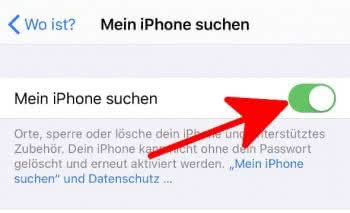
In einem weiteren Fenster werdet ihr möglicherweise auf die Funktionalität der „Mein iPhone suchen“-App hingewiesen. Bestätigt dies mit einem Tipp auf „OK“. Nun könnt ihr ganz leicht euer iPhone lokalisieren und wiederfinden.
iPhone orten mit „Mein iPhone suchen“
Um euer iPhone von einem anderen Gerät – wie etwa einem iPhone, iPad oder PC – orten zu können, öffnet ihr im Browser eurer Wahl die Seite „icloud.com“ und loggt euch mit eurer „Apple-ID“ und dem dazugehörigen „Passwort“ ein.
Klickt anschließend auf „iPhone-Suche“. Hier könntet ihr erneut aufgefordert werden, euer Apple-ID-Kennwort einzugeben. Tut dies und klickt auf „Anmelden“.
Ihr seht nun eine Karte, auf der in Form von grünen Punkten alle eure Apple Geräte sichtbar sind, die diese Funktion verwenden und die erst kürzlich geortet wurden. Graue Punkte zeigen Geräte, deren Ortung bereits einige Zeit zurückliegt.
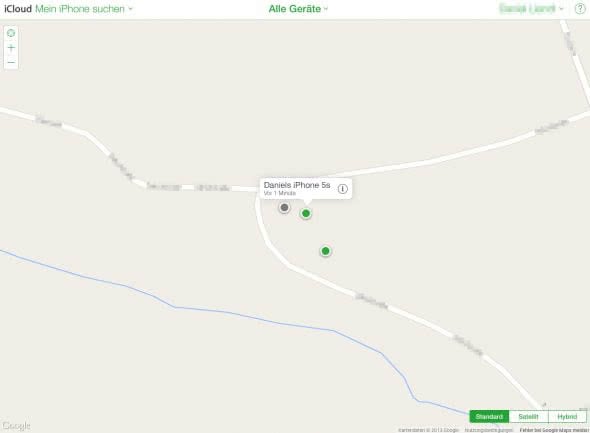
Habt ihr euer iPhone verloren, könnt ihr z. B. auf diesem Weg Kontakt mit dem Finder aufnehmen und euer iPhone schützen. Mit einem Klick auf euer iPhone unter „Alle Geräte“ (oben in der Mitte) öffnet sich ein Menü-Fenster mit drei Möglichkeiten:
- Ihr könnt auf eurem iPhone einen „Ton wiedergeben“.
- Ihr könnt den Modus „Verloren“ aktivieren, womit euer iPhone mit einem Passcode geschützt wird.
- Alternativ könnt ihr euer „iPhone löschen“, sämtliche Daten gehen dabei verloren.
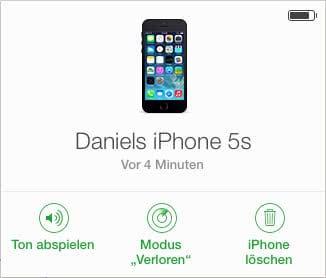
Tipp: Mit der „Mein iPhone suchen“-Funktion könnt ihr nicht nur euer iPhone lokalisieren, sondern auch eure AirPods wiederfinden!
iPhone orten in der „Wo ist?“-App
Alternativ könnt ihr euer verlorenes iPhone auch in der Wo ist?-App auf einem anderen iPhone orten. Das funktioniert im Prinzip wie die Suche via icloud.com, sieht nur ein wenig anders aus.
Öffnet dafür zunächst die Wo ist?-App auf eurem iPhone. Falls ihr die App nicht auf Anhieb finden solltet, könnt ihr sie über die iPhone Suchfunktion ausfindig machen. Streicht dafür kurz von oben nach unten über den Bildschirm und gebt oben im Suchfeld „Wo ist“ ein.
In der App geht ihr unten auf den Tab „Geräte“ und zieht die „Geräte“-Karte nach oben. Tippt nun auf das iPhone, das ihr orten wollt.
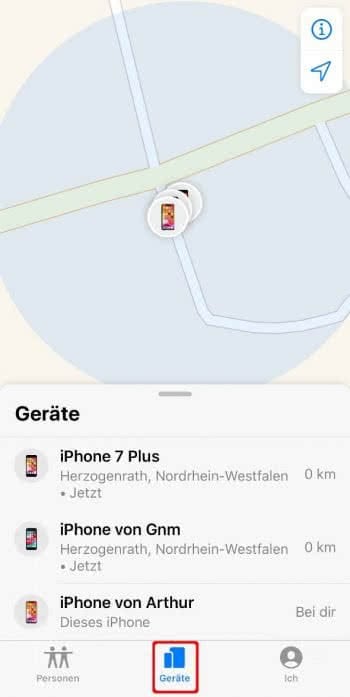
Auf der nächsten Ebene seht ihr zum einen, wo sich das verlorene iPhone befindet. Zum anderen stehen euch hier wieder verschiedene Aktionen zur Verfügung:
- Ihr könnt auf eurem verlorenen iPhone einen „Ton abspielen“.
- Ihr könnt „Als verloren markieren“ aktivieren, um euer iPhone zu sperren bzw. mit einem Passcode zu schützen.
- Mit „Dieses Gerät löschen“, entfernt ihr sämtliche Daten von eurem iPhone.
- Über „Mitteilungen“ erhaltet ihr eine Benachrichtigung, wenn euer iPhone gefunden wurde.
- Mit „Route“ lasst ihr euch den Weg zum verlorenen Gerät in der Karten-App anzeigen.
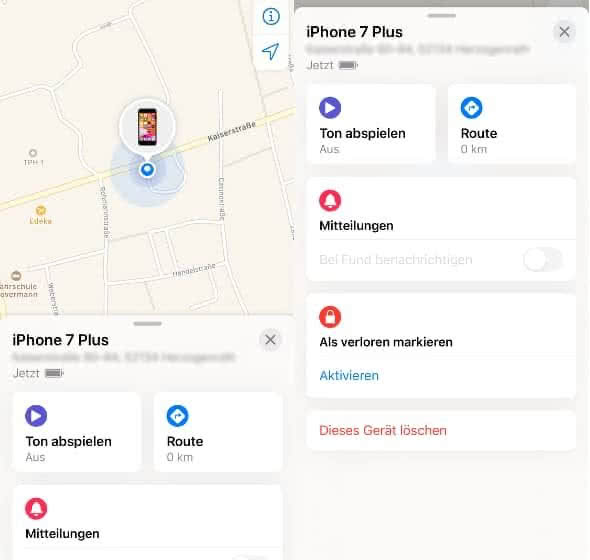
iPhone orten per Siri-Sprachbefehl
Mal angenommen ihr besitzt zwei iPhones und seid auf beiden Geräten mit derselben Apple-ID angemeldet. Oder euer Partner hat ebenfalls ein iPhone und ihr teilt euch eine Apple-ID. Für den Fall, dass euch eines der beiden Geräte abhandengekommen ist, könnt ihr die iPhone-Suche auch per Siri-Sprachbefehl starten.
Aktiviert dafür Siri indem ihr entweder den Home Button (bis iPhone 8) oder die rechte Seitentaste (ab iPhone X) gedrückt haltet. Alternativ könnt ihr natürlich auch einfach laut „Hey Siri“ sagen, um die virtuelle Sprachassistentin aus dem Tiefschlaf zu holen.
Fragt Siri anschließend: „Wo ist mein iPhone“ und Siri wird euch vorschlagen einen Ton auf dem verlorenen iPhone abzuspielen. Bestätigt dies, indem ihr „Ja“ sagt oder auf den „Bestätigen“-Button drückt.
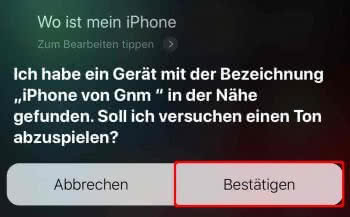
Auf dem vermissten iPhone wird daraufhin ein Signalton abgespielt, sodass ihr das Gerät schnell wiederfinden könnt. Drückt auf „OK“, um das Signal zu beenden, sobald ihr euer iPhone wiedergefunden habt.
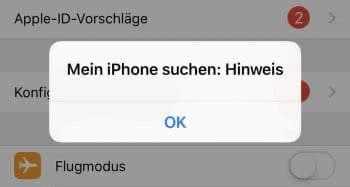
Übrigens: Das Ganze funktioniert natürlich auch mit Siri auf dem HomePod. Fragt Siri am Apple-Lautsprecher einfach, wo euer iPhone ist und sie wird einen Signalton auf dem Gerät abspielen. Auch hier müsst ihr sowohl am HomePod als auch auf dem iPhone mit derselben Apple-ID angemeldet sein.
iPhone Tricks, die ich bisher NICHT kannte! 🤯

iPhone-Tricks.de als App
Empfange gratis coole iPhone Tricks, neue iOS Update Tipps & wichtige News!
Per App oder E-Mail Newsletter!
